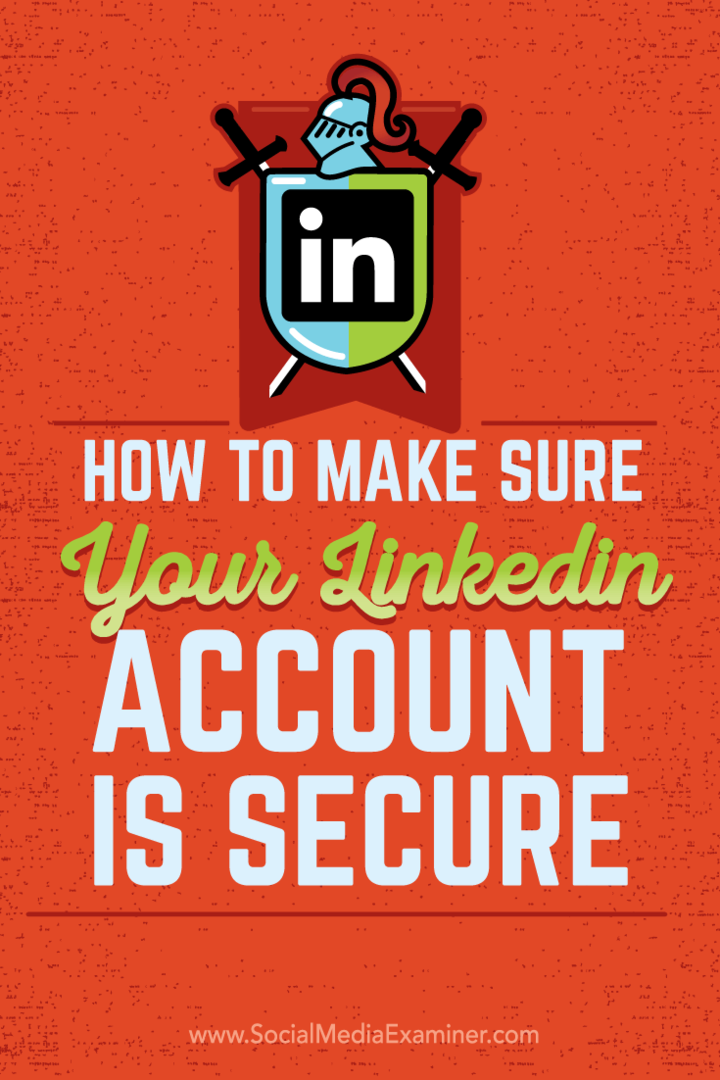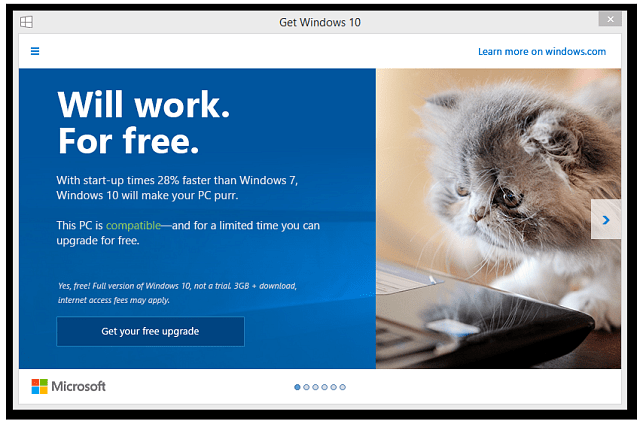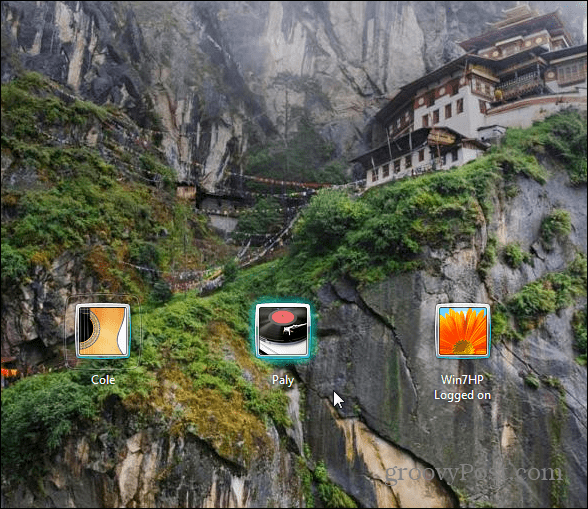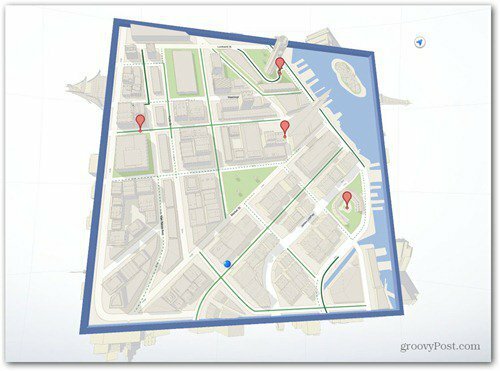Kako osigurati da je vaš LinkedIn račun siguran: Ispitivač društvenih medija
Linkedin / / September 26, 2020
 Jeste li na LinkedInu?
Jeste li na LinkedInu?
Jeste li nedavno pregledali svoje postavke sigurnosti i privatnosti?
Iako je LinkedIn vrijedan za izgradnju vaše profesionalne prisutnosti, važno je biti svjestan svoje privatnosti i sigurnosti prilikom korištenja mreže.
U ovom ćete članku otkrijte što trebate znati za upravljanje sigurnošću na LinkedInu.
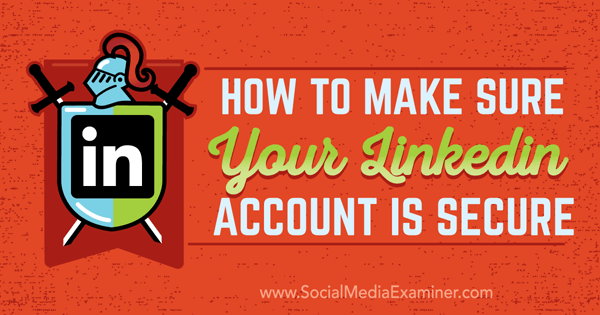
Poslušajte ovaj članak:
Gdje se pretplatiti: Apple Podcast | Googleovi podcasti | Spotify | RSS
Pomaknite se do kraja članka da biste pronašli veze do važnih resursa spomenutih u ovoj epizodi.
Kako pristupiti postavkama privatnosti i sigurnosti
Bitno je upravljati svojim postavkama privatnosti i sigurnosti LinkedIn-a, a tako i svojim osobni profil je siguran, ali još uvijek vidljiv na mreži. Prema zadanim postavkama LinkedIn dijeli određene stvari koje biste možda htjeli zadržati privatnima, a druge stvari drži privatnima, a koje bi trebale biti javne.
Ako ranije niste uređivali svoje postavke, evo kako im pristupiti.
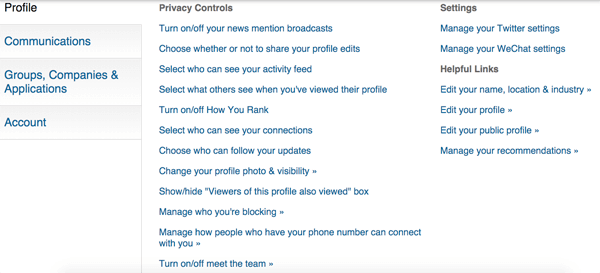
LinkedIn ima više od 40 sigurnosnih postavki. Evo onih koji imaju najveći utjecaj na trgovce.
# 1: Odlučite hoćete li dijeliti spomene vijesti
LinkedIn Spomenuto u Vijestima značajka automatski pronalazi i dijeli s mrežom vijesti koje vas spominju. (LinkedIn je kupio Newsle aplikacija za kuriranje relevantnijeg sadržaja za članove.)
Zadano je dijeljenje spominjanja vijesti. Da biste promijenili ovu postavku, idite na Kontrole privatnosti i kliknite Uključi / isključi emitiranje vijesti. U prozoru koji se pojavi, poništite Da! Obavijestite ih i kliknite Spremi promjene.
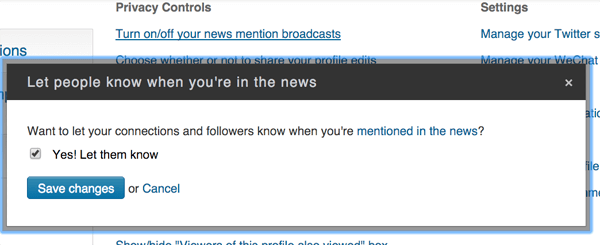
Spomenuto u Vijestima fantastična je značajka za ljude koji su pozitivno prisutni na mreži. Međutim, vi ćete htjeti isključite ovu značajku ako se vi ili jedan od vaših klijenata bavite problemima upravljanja reputacijom (na primjer, radite s klijentom koji proživljava osobnu krizu na društvenim mrežama ili dobiva negativan tisak).
Zapamtite, ne postoji način upravljanja onim što se dijeli sa značajkom Spomenuto u vijestima. Jedina vam je opcija uključiti ili isključiti spominjanje vijesti.
# 2: Isključite dijeljenje uređivanja profila
Ova postavka privatnosti ima manje veze s vašom osobnom sigurnošću, a više s tim kako vaši kontakti vide vas i vaše aktivnosti. Budući da ne želite nužno upozoriti mrežu na svaku manju promjenu koju napravite na svojoj profil, Preporučujem da isključite uređivanje profila (prethodno nazvano emitiranje aktivnosti).
Učiniti tako, kliknite Odaberi želite li podijeliti svoje izmjene profila. U prozoru koji se pojavi, poništite okvir i kliknite Spremi promjene.
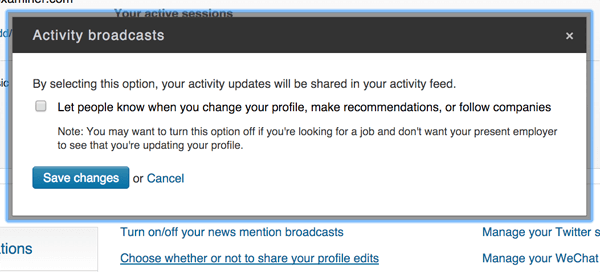
Ovu promjenu možete izvršiti i iz svog profila. Na desnoj strani svog profila u odjeljku Obavijesti svoju mrežu? Odaberite Ne da biste isključili ovu značajku.
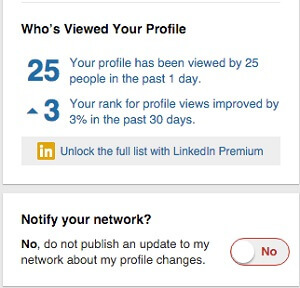
Ponovno uključite ove obavijesti nakratko kad imate velike vijesti (započeli ste novi posao, potpisali novog klijenta, unaprijeđeni ili dodali nešto značajno na svoj profil). Zatim ih ponovo isključite.
# 3: Odlučite tko će vidjeti vaš feed aktivnosti
Vaš feed aktivnosti LinkedIn nekada je bio vaše novosti. Sada se to odnosi samo na poduzete radnje, kao što je slijeđenje pridruživanja utjecajnim osobama skupine i tako dalje.
Vaš feed aktivnosti vaša je mreža prema zadanim postavkama vidljiva. Kao i kod uređivanja profila, vjerojatno ne želite da vaše manje aktivnosti pretrpavaju feedove vaših veza, tako da svoj feed aktivnosti možete učiniti privatnim.
Do promijenite postavku da bude privatnija, kliknite Odaberi tko može vidjeti vaš feed aktivnosti. U prozoru koji se pojavi, odaberite opciju Only You i kliknite Spremi promjene.
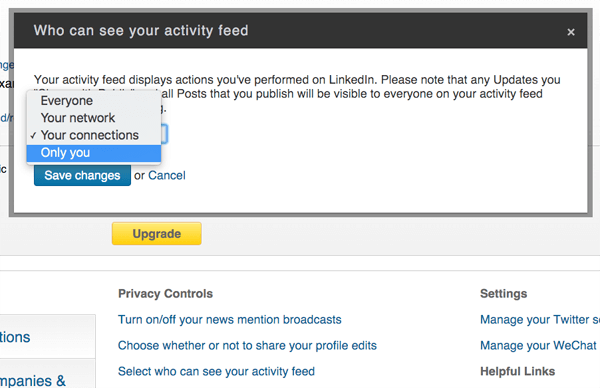
Ne zaboravite da su javna ažuriranja vidljiva svima, bez obzira na postavke feeda aktivnosti.
# 4: Odaberite što će drugi vidjeti na vašem profilu
U većini slučajeva želite da ljudi znaju kada ste pregledali njihov LinkedIn profil. Pomaže vam održavati vrhunsku svijest i povećava faktor povjerenja sličnog znanju. Međutim, ponekad možete svoj profil učiniti anonimnim.
Na primjer, ako istražujete LinkedIn i ne želite da vas ljudi vide, postanite potpuno privatni. Koristite ovu taktiku kada provjeravate konkurente ili gledate potencijalne poslodavce, zaposlenike ili partnere.
Da biste promijenili ovu postavku, kliknite Odaberi što drugi vide kad ste pregledali njihov profil. Zatim odlučite želite li pokazati svoje ime i naslov, prikaz samo polu–osobine privatnog profila ili biti potpuno privatni.
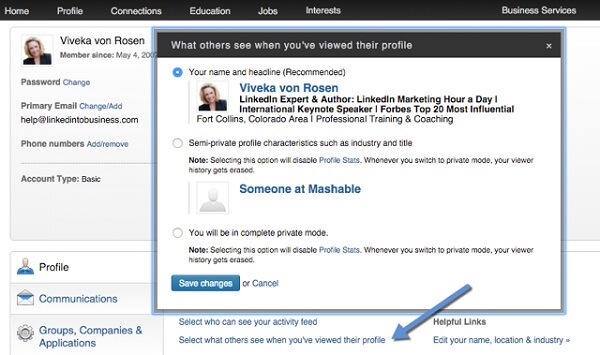
Evo nedostatka anonimnosti. Ako imate besplatni LinkedIn račun, nećete moći vidjeti tko je pregledavao vaš profil. Čim profil učinite privatnim, povijest se briše. Stoga, ako želite postati privatni, provjerite tko je prvi pregledao vaš profil, a zatim promijenite postavku. Ako imate premium račun, to ne čini razliku. Još uvijek možete vidjeti tko je gledao vaš profil.
Moja je preporuka da što više budete javni, jer vidljivost pomaže povećanju povjerenja, što u konačnici povećava vaše poslovanje.
# 5: Odlučite tko može vidjeti vaše veze
Mnogi ljudi vjeruju da svi korisnici LinkedIna mogu vidjeti svoje veze. To zapravo nije slučaj.
Prema zadanim postavkama samo vaše veze prvog stupnja mogu vidjeti vaše ostale veze prvog stupnja. (Veze prvog stupnja su ljudi koje ste pozvali ili ljudi koji su vas pozvali.)
Isključite ovu postavku ako ne želite da se vaše veze vide. Kliknite Odaberi tko može vidjeti vaše veze i odaberite Samo vi. Zatim kliknite Spremi promjene.
Nabavite YouTube Marketing Training - Online!

Želite li poboljšati svoj angažman i prodaju s YouTubeom? Zatim se pridružite najvećem i najboljem skupu YouTube marketinških stručnjaka koji dijele svoje dokazane strategije. Primit ćete detaljne upute uživo usmjerene na YouTube strategija, stvaranje videozapisa i YouTube oglasi. Postanite marketinški heroj YouTubea za svoju tvrtku i klijente dok provodite strategije koje donose dokazane rezultate. Ovo je mrežni trening uživo od vaših prijatelja u programu Social Media Examiner.
KLIKNITE OVDJE ZA DETALJE - PRODAJA ZAVRŠAVA 22. RUJNA!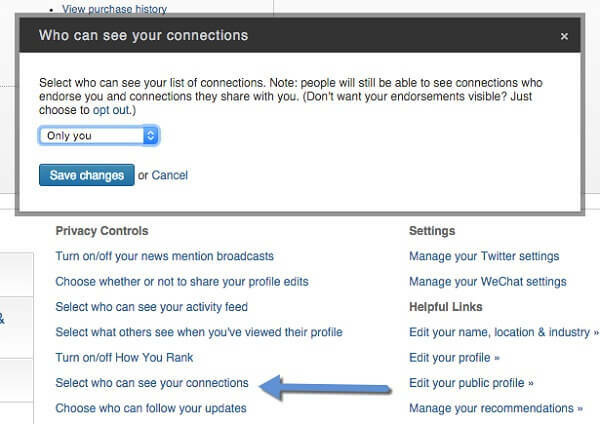
# 6: Odlučite tko ima pristup vašem telefonskom broju
Prema zadanim postavkama, svi članovi LinkedIna koji imaju vaš telefonski broj mogu vas otkriti i povezati se s vama. Stoga ćete vjerojatno htjeti upravljati načinom na koji se ljudi koji imaju vaš telefonski broj mogu povezati s vama. Odaberite tu opciju pod Kontrole privatnosti.
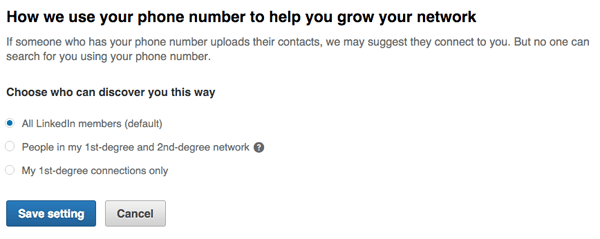
LinkedIn je ovu postavku uveo zbog ažuriranja mobilna aplikacija. Možda biste željeli biti pronicljiviji u pogledu toga tko može vidjeti vaš broj nego što dopušta zadana postavka, a to su Svi članovi LinkedIna. Odaberite Osobe u mojoj mreži 1. i 2. stupnja i kliknite Spremi postavku.
# 7: Uredite svoj javni profil
Bez obzira imaju li račun na LinkedInu ili ne, svi koji imaju pristup Internetu mogu vidjeti vaš javni profil. Prema zadanim postavkama LinkedIn čini sve aspekte vašeg profila vidljivima svima. Vi ćete htjeti izvršite neke prilagodbe kako biste zaštitili svoju privatnost.
Pod Korisne veze, kliknite Uredi svoj javni profil. Zatim ga prilagodite.
Na svom javnom profilu učinite barem vidljivom svoju sliku, naslov (koji uključuje vaše mjesto i djelatnost) i web stranice. (Da biste dodali bilo koje web mjesto, kliknite za uređivanje podataka o kontaktu u donjem desnom kutu redovitog prikaza profila.)
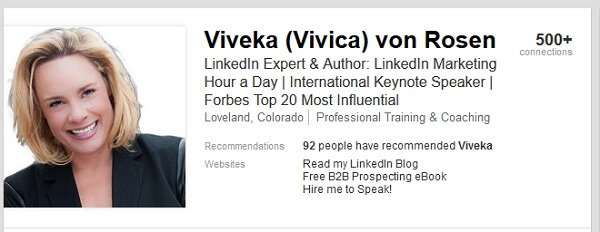
Do zaštitite se od krađe identiteta, ne želite otkrivati previše osobnih podataka javnosti.
Dok ste u odjeljku Uređivanje profila, ako to još niste učinili, prilagodite svoj LinkedIn URL tako da odražava vaše ime. Na taj način to nitko drugi ne može zahtijevati.
# 8: Pogledajte koje aplikacije mogu pristupiti vašem profilu i podacima
Nikad ne boli provjeriti koji aplikacije imaju pristup vašem LinkedIn profilu i mrežnim podacima.
Na kartici Grupe, tvrtke i aplikacije, kliknite opciju za prikaz svojih aplikacija. Uklonite pristup aplikacijama koje vi‘više vam nije ugodno.
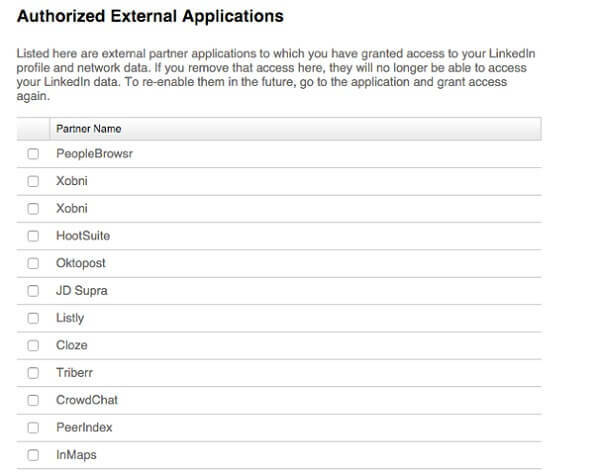
Ako želite ponovno omogućiti aplikaciju, idite na aplikaciju i odobrite pristup.
# 9: Isključite dijeljenje podataka s aplikacijama trećih strana
Kao drugi sloj zaštite isključite dijeljenje podataka s programima trećih strana (spomenuto u prethodnom odjeljku). Na lijevoj bočnoj traci, kliknite Grupe, Kartica Tvrtke i aplikacije, i s desne strane, kliknite Uključi / isključi dijeljenje podataka s programima trećih strana.
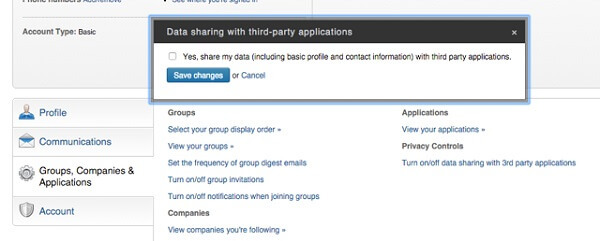
# 10: Pregledajte svoj račun
Postoji nekoliko mjesta na kartici Račun (također u Privatnost i postavke) koja ćete možda htjeti istražiti.

Prvi, kliknite Dodaj i promijeni adresu e-pošte da biste na svoj račun dodali adrese e-pošte. Dobra je ideja dodajte sve adrese e-pošte koje koristite. Na taj način LinkedIn neće automatski pokušati stvoriti duplicirani račun ako se netko pokuša povezati s vama putem jedne od vaših manje korištenih adresa e-pošte. Nakon što dodate adresu, LinkedIn će vam poslati e-poštu na potvrdu. Kliknite vezu u e-poruci s usluge LinkedIn da biste potvrdili promjenu.
Kliknite Zatraži arhivu svojih podataka za izvoz datoteke arhiva vaših LinkedIn aktivnosti i podataka. Dobra je ideja radite to jednom mjesečno tako da uvijek imate pristup svojim najnovijim LinkedIn podacima u slučaju da se nešto dogodi s vašim računom.
Napokon, ovo je mjesto gdje ćete pronađite opcije za promjenu lozinke ili zatvaranje računa, ako je potrebno.
Osnovni najbolji postupci za sigurnost
U svijetu marketinga, cyber prijevara i cyber-sigurnost su vruće teme. Svijet LinkedIna nije ništa drugačiji.
Gore navedene postavke trebaju zaštititi vaš račun. Međutim, postoje neke druge mjere predostrožnosti koje možete poduzeti kako biste se dodatno zaštitili prilikom komunikacije i povezivanja na LinkedInu:
Pazite što dijelite. Nikada ne dijelite ništa u ažuriranju ili privatnoj poruci što bi vas posramilo ako postane javno. (Moje pravilo: ako ne biste htjeli da ga čita vaša baka ili unuka, nemojte ga dijeliti.) Čak se i najsigurnije mreže hakiraju, pa bi sve privatno moglo postati javno.
Prihvaćajte samo ljude koje biste trebali znati. LinkedIn kaže da se povezujete samo s ljudima koje poznajete. Kažem da se povežete s ljudima koje biste trebali znati. Ovi su veze koji bi vam potencijalno mogli pomoći u razvoju vašeg poslovanja. Kad primite poziv za povezivanje s ljudima koje ne poznajete, pregledajte njihov profil i zajedničke veze prije nego što prihvatite pozivnicu. Uvijek možete kliknuti gumb Odgovori i pitati ih zašto se žele povezati prije nego što prihvate pozivnicu.
Inače, ažuriranje mobilne aplikacije LinkedIn znatno je olakšalo komunikaciju putem LinkedIn Messengera. Potrebna je samo minuta da potvrdimo nečije namjere.
Uklonite ili blokirajte nekoga ako je potrebno. Ako više ne želite biti povezani s nekim na LinkedInu, možete ukloniti osobu kao kontakt ili blokirati i prijaviti je. Možeš izvodite ove radnje iz profila osobe. Napomena: Osoba koju blokirate neće biti obaviještena.
U zaključku
Gore navedeni koraci mogu vam pomoći čuvaj se kao pojedinac, a istovremeno ostaje vidljiv kao marketinški stručnjak. Iako sam istaknuo ono što mislim da su najvažnije postavke za provjeru, provjerite sve stavke privatnosti i sigurnosti LinkedIn-a za optimalnu zaštitu.
Što misliš? Koje mjere opreza poduzimate za sigurnost LinkedIna? Koje postavke preporučujete? Molimo podijelite svoje misli i preporuke u komentarima.